
WhatsApp Yeni Telefona Kolayca Nasıl Aktarılır? ( Android ve iPhone)

"Herkese merhaba, Whatsapp'ı eski telefonum Realme 5 pro- Android 11'den yeni telefonum S23 Ultra Android 14'e aktarmanın en iyi yöntemi nedir, eski telefonumda en son bunu yaptığımda bazı dosyaları manuel olarak kopyalayıp yapıştırmak zorunda kaldığımı hatırlıyorum, mevcut yöntem neydi zaten tam bir Google Drive yedeklemesi yapmıştım".
- Reddit'ten
Yeni bir telefon almak insanlara hem yenilik hem de acı getirir. Bir yandan kötü durumdaki ve eskimiş eski telefonunuzdan kurtulursunuz, diğer yandan ise WhatsApp sohbetleri gibi bazı verilerin doğrudan aktarılması zor olduğundan iki telefon arasındaki veri geçişi sizi oldukça hüsrana uğratır. Telefonunuzun vazgeçilmez uygulamalarından biri olan WhatsApp, çevrenizdeki insanlarla iletişim halinde olmanızı sağlar. Peki WhatsApp yeni bir telefona nasıl aktarılır? Bu makale size WhatsApp'ı yeni bir telefona kolayca aktarmanın kanıtlanmış 9 yolunu sunuyor.
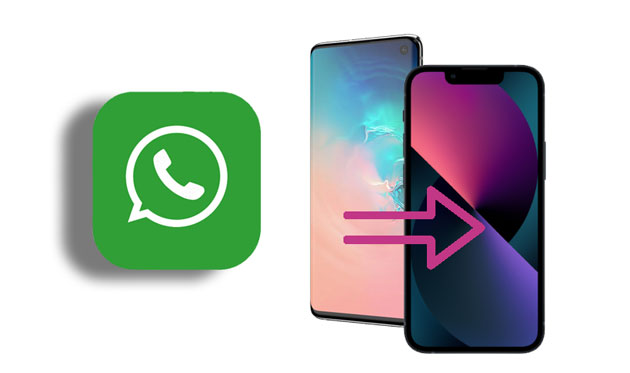
Yeni bir telefona geçerken WhatsApp mesajlarınızı aktarmaktan hiç hayal kırıklığına uğradınız mı? Özellikle işletim sistemlerini değiştirirken ( Android iPhone'a veya tam tersi gibi), geleneksel yöntemler genellikle farklı platformlar arasındaki uyumluluk sorunları nedeniyle sınırlı görünmektedir. Peki bu kısıtlamaları aşmanın ve WhatsApp mesajlarını sistemler arasında kolayca aktarmanın bir yolu var mı?
Cevap WhatsApp Aktarımıdır . Bu güçlü araç, ister Android Android , iPhone'dan iPhone'a, hatta çapraz platforma ( Android iPhone'a veya iPhone'dan Android ) geçiyor olun, WhatsApp mesajlarını sorunsuz bir şekilde aktarmanıza olanak tanır. Hepsini kolaylıkla hallediyor.
WhatsApp Transfer sizin için ne yapabilir?
WhatsApp mesajları sınırlama olmaksızın yeni bir telefona nasıl aktarılır?
01 WhatsApp Transfer'i bilgisayarınıza indirip yükleyin.
02 Programı başlatın ve hem eski hem de yeni cihazlarınızı aynı bilgisayara bağlayın. Android cihazınızda USB hata ayıklamayı etkinleştirdiğinizden emin olun ve yazılımın depolama alanına erişmesine izin vermek için iOS cihazınızda "Güven" seçeneğine dokunun.
03 Cihazlar bağlandıktan sonra "Aktarım" modülüne gidin ve cihazların "Kaynak" ve "Hedef" altında doğru şekilde listelendiğini kontrol edin. Değilse, geçiş yapmak için "Çevir"e tıklayın.

04 WhatsApp veri aktarım işlemini başlatmak için "Aktar"a tıklayın.

Bu bölümde WhatsApp'ı Android Android nasıl aktaracağınız anlatılmaktadır. Eğer yeni bir Android telefona geçiş yapmış bir Android kullanıcısıysanız, WhatsApp'ı yeni bir Android telefona aktarmak için bu bölümdeki 3 basit yola başvurabilirsiniz.
Yerleşik WhatsApp Sohbet Aktarımı özelliği, her iki Android cihazınız da Android 6 veya üstünü çalıştırdığı sürece sohbetleri aktarmanın en basit yoludur. İşte adımlar:
Adım 1. Eski telefonunuzda WhatsApp'ı açın.
2. Adım. Daha fazla seçenek simgesi > "Ayarlar" > "Sohbetler" > "Sohbet aktarımı" > "Başlat"a dokunun.
3. Adım. İstenen izinleri verin ve yeni telefonda görüntülenen QR kodunu taramaya hazırlanın.
4. Adım. Yeni telefona WhatsApp'ı indirip açın ve ardından kurulumu tamamlayın.
5. Adım. "Kabul Et ve Devam Et"e dokunun > Telefon numaranızı doğrulayın > "Eski telefondan sohbetleri aktar" ekranında "Başlat"a dokunun.

6. Adım. İzin isteğini kabul ettiğinizde bir QR kodu göreceksiniz.
7. Adım. Yeni telefonunuzdaki QR kodunu eski telefonunuzla tarayın.
8. Adım. Yeni telefonu eski telefona bağlamak için bağlantı davetini kabul edin.
9. Adım. Sohbet aktarımı sırasında, bir ilerleme çubuğu aktarım yüzdesini izleyecektir. Her iki telefonun kilidini açık tutun ve WhatsApp'tan çıkmayın. Aktarım sırasında mesajlaşma işlevi duraklatılacaktır. İşlemi istediğiniz zaman iptal edebilirsiniz.
10. Adım. Aktarım tamamlandığında "Son"a dokunun.
Google Drive, WhatsApp sohbetlerini yedeklemenin WhatsApp destekli bir yoludur. Dolayısıyla WhatsApp'ı bu şekilde yeni Android telefona taşıyabilirsiniz.
WhatsApp'ımı yeni telefonuma nasıl aktarırım?
1. Adım. Eski Android telefonunuzda WhatsApp'ı başlatın ve ekranın sağ üst köşesindeki üç dikey noktaya dokunun.
2. Adım. "Ayarlar" > "Sohbetler" > "Sohbet Yedekleme"yi seçin > "Google Drive'a Yedekle"ye dokunun > WhatsApp'ın sohbetleri Google Drive'a otomatik olarak yedeklemesine izin vermek için Günlük, Haftalık ve Aylık arasından bir yedekleme sıklığı seçin.

3. Adım. WhatsApp'ı yeni Android telefonunuza yükleyin ve WhatsApp'ı yedeklemek için kullandığınız telefon numarasının aynısını doğrulayın. Bir mesaj mesajı sizden WhatsApp yedekleme dosyasını geri yüklemenizi istediğinde "Geri Yükle"ye dokunun. Restorasyon işlemi bittikten sonra "İleri"ye tıklayın. Ardından uygulama başlatılmaya başlayacak ve tamamlandıktan sonra tüm sohbetlerin ekranda görüntülendiğini göreceksiniz.
WhatsApp sohbetlerini Android Android aktarmanın başka bir yolu da yerel yedeklemeyi kullanmaktır. WhatsApp’ın yeni bir telefona taşınması için aşağıdaki adımları takip edebilirsiniz.
WhatsApp'ı yeni bir Android telefona nasıl aktarırım?
1. Adım. Eski Android telefonunuzda WhatsApp'ı çalıştırın.
2. Adım. WhatsApp "Ayarlar" > "Sohbetler" > "Sohbet yedekleme" > "Yedekle" seçeneğine gidin. Daha sonra WhatsApp sohbetleriniz "Dosya Yöneticisi" > "WhatsApp" > "Veritabanları"na kaydedilecektir.

3. Adım. WhatsApp sohbetlerini yeni bir telefona aktarın.
iPhone kullanıyorsanız ve yakın zamanda yeni bir iPhone 16 aldıysanız aşağıdaki 3 etkili yöntemi kullanarak WhatsApp mesajlarını iPhone'dan yeni iPhone'a aktarabilirsiniz.
Android benzer şekilde iPhone, yerleşik WhatsApp sohbet aktarma özelliğini de destekler. Adımlar oldukça benzerdir ancak sistem farklılıklarından dolayı süreçte küçük farklılıklar vardır. İşte ayrıntılı adımlar:
1. Adım. Eski telefonunuzda "WhatsApp"ı açın. "Ayarlar" > "Sohbetler" > "Sohbetleri iPhone'a Taşı" > "Başlat"a dokunun.
2. Adım. Etkinleştirilmemişse, "İzin Ver"e dokunun ve WhatsApp'ın kameraya erişmesine izin verin. Yeni telefonda görüntülenen QR kodunu taramak için eski telefonun kamerasını kullanacaksınız.
3. Adım. Yeni telefonda WhatsApp'ı açın. "Kabul Et ve Devam Et"e dokunun, ardından telefon numaranızı doğrulayın.
4. Adım. "Sohbetleri iPhone'a Aktarmaya Devam Et"e dokunun ve yerel ağ izinlerini verin.
5. Adım. Yeni telefondaki QR kodunu taramak için eski telefonun kamerasını kullanın.
6. Adım. İstendiğinde yerel ağ izinlerini kabul edin.
7. Adım. Sohbet aktarımı sırasında, bir ilerleme çubuğu aktarımın ilerlemesini izleyecektir. Her iki telefonu da birbirine yakın tutun, kilitlerini açık tutun ve WhatsApp'tan ayrılmayın. Aktarım sırasında mesajlaşma işlevi duraklatılacaktır. Transferi istediğiniz zaman iptal edebilirsiniz.
8. Adım. "Aktarım Tamamlandı" yazısını gördüğünüzde "İleri"ye dokunun. Daha sonra adınızı girebileceğiniz "Profil Ayarla" sayfasını göreceksiniz. Bundan sonra mevcut tüm mesajlarınızı içeren bir sohbet listesine yönlendirileceksiniz.
iCloud, iOS cihazlarının verileri bulut hizmetiyle senkronize etmesi için önemli bir özelliktir. Ekstra bir uygulama yüklemek istemiyorsanız WhatsApp sohbetlerini iCloud'u kullanarak yeni telefonunuza aktarabilirsiniz. Ancak iCloud , WhatsApp'ı iPhone'dan iPhone'a doğrudan taşıyamayacağından , önce WhatsApp mesajlarını iCloud'a yedeklemeniz gerekir.
WhatsApp'ı yeni bir telefona nasıl taşıyacağımızı görelim.
1. Adım. Eski iPhone'unuzda "Ayarlar"a gidin > "Apple ID"nize > "iCloud"a dokunun > "iCloud Drive" ve "WhatsApp" seçeneklerini açın.
2. Adım. Eski iPhone'unuzda WhatsApp'ı çalıştırın > Arayüzden "Ayarlar"a tıklayın > "Sohbetler" > "Sohbet Yedekleme"ye dokunun > "Şimdi Yedekle"yi açın.
3. Adım. WhatsApp'ı yeni iPhone'unuza yükleyin, başlatın ve az önce yedeklemek için kullandığınız WhatsApp hesabıyla WhatsApp'ta oturum açın. Daha sonra aynı telefon numarasıyla hesabı doğrulayın. Bundan sonra, bir açılır pencere sizden verileri geri yüklemenizi isteyecek; WhatsApp mesajlarını yeni telefona aktarmak için "Sohbet Geçmişini Geri Yükle"ye dokunmanız yeterlidir.

WhatsApp'ı yeni telefonunuza iCloud dışında iTunes kullanarak da aktarabilirsiniz. Ancak iTunes, yalnızca WhatsApp'ı değil, eski iPhone'unuzdaki tüm verileri de yedekleyebilir ve iTunes'dan geri yüklenen veriler, yeni iPhone'unuzun içeriğini kapsayabilir.
WhatsApp yeni bir telefona nasıl aktarılır?
1. Adım. Bilgisayarınıza en son iTunes'u yükleyin ve eski iPhone'unuzu bir USB kablosuyla bilgisayara bağlayın.
2. Adım. Başarılı bir bağlantıdan sonra, üst menü çubuğundan "Dosyalar"a tıklayın ve "Cihazlar" > "Yedekle" > "Şimdi Yedekle"yi seçin.

3. Adım. Yeni iPhone'u bilgisayara bağlayın ve aynı Apple Kimliğiyle yeni iPhone'da oturum açın. Ardından, bir açılır pencere sizden iTunes yedeklemesinden geri yükleme yapmanızı isteyecektir.
4. Adım. Tüm verileri iPhone'dan iPhone'a taşımak için "iTunes Yedeklemesinden Geri Yükle"yi tıklayın. Veya üst menü çubuğundaki "Dosyalar" > "Cihazlar" > "Yedekle" > "Yedeklemeyi geri yükle" seçeneğine tıklayarak iPhone yedeklemesini manuel olarak geri yükleyebilirsiniz.
Bazı Android kullanıcıları daha iyi bir görsel deneyim elde etmek için iPhone'a geçebilir veya iPhone kullanıcıları Android geçebilir. Böyle bir durumda WhatsApp’ı yeni telefona aktarmak için aşağıdaki yolları seçebilirsiniz.
WhatsApp'ı çapraz platformlu cihazlar arasında aktarmak biraz zor olabilir ancak yine de mümkündür. Ekstra uygulamalar yüklemeden Android ve iPhone arasında WhatsApp aktarmak için e-postayı kullanabilirsiniz.
WhatsApp yeni bir telefona nasıl aktarılır?
1. Adım. Eski telefonunuzda WhatsApp'ı çalıştırın ve WhatsApp'ın ana arayüzünden Ayarlar'a gidin.
2. Adım. "Sohbet ayarları"na tıklayın, "Sohbeti dışa aktar"a dokunun, bir kişi seçin ve aktarmak istediğiniz WhatsApp geçmişini seçin. Ekranda bir açılır pencere belirirse ve "Medya eklemek daha büyük bir e-posta mesajı oluşturacaktır" uyarısını fark ederse, ihtiyaçlarınıza göre "Medya olmadan" veya "Medya ekle" seçeneğine tıklayabilirsiniz. Daha sonra ilgili boşluğa sık kullandığınız e-posta hesabını girin ve Gönder tuşuna basın.

3. Adım. Yeni telefonunuzda, aynı e-posta hesabıyla e-posta uygulamasında oturum açın, biraz önce gönderdiğiniz e-postayı bulun ve WhatsApp mesajlarını yeni cihazınızda görüntüleyin.
Not: Bu şekilde WhatsApp sohbetlerini yeni telefonunuzdaki WhatsApp uygulamasıyla senkronize edemez veya büyük WhatsApp sohbetlerini aynı anda yeni cihaza aktaramazsınız.
Android telefondan yeni bir iPhone 16'ya geçiş yapıyorsanız WhatsApp verilerini Android cihazınızdan yeni iPhone'a aktarmak için Apple'ın Move to iOS uygulamasını da kullanabilirsiniz. İşte adımlar:
1. Adım. Google Play Store'dan Android cihazınıza Move to iOS uygulamasını yükleyin.
2. Adım. Yeni iPhone'unuzda "Ayarlar" > "Uygulamalar ve Veriler" > " Android Veri Taşı" seçeneğine gidin.
3. Adım. Android cihazınızda Move to iOS uygulamasını başlatın ve iPhone'unuzda gösterilen doğrulama kodunu girin.

4. Adım. Aktarmak istediğiniz öğeler listesinden WhatsApp'ı seçin ve ardından işlemi başlatmak için "Başlat"a dokunun.
5. Adım. Aktarım bittiğinde, iPhone'unuza WhatsApp'ı yükleyin, telefon numaranızla giriş yapın; sohbet geçmişiniz kullanılabilir olacaktır.
WhatsApp'ın yeni bir telefona taşınması, WhatsApp'ta hayati sohbetler yapan kişiler için son derece önemlidir. Bu makalede, WhatsApp'ı yeni bir telefona nasıl aktaracağınıza dair 9 kolay yol tanıtılmaktadır; WhatsApp'ı Android Android , iPhone'dan iPhone'a veya Android ile iPhone arasında aktarırsanız aktarın, WhatsApp mesajlarını yeni bir telefona aktarmanın uygun bir yolunu mutlaka bulacaksınız. Şahsen, tek tıklamayla işlem uygulaması WhatsApp sohbetlerini iOS veya Android işletim sistemi çalıştıran herhangi iki cihaz arasında aktarabildiğinden, WhatsApp Transfer'i denemenizi önemle tavsiye ederiz.
Ayrıca gizliliğinizi ifşa etmeden ve verilerinizi kaybetmeden hızlı, profesyonel ve tamamen güvenlidir. Bir deneyebilirsin. Daha sonra kullanım sırasında herhangi bir sorunla karşılaşırsanız aşağıya yorum bırakmaktan çekinmeyin.
İlgili Makaleler:
WhatsApp Mesajlarını Yedekleme Olmadan Yeni Telefona Aktarma [4 Yol]
Google Drive'ı Kullanarak WhatsApp Mesajlarını Android iPhone'a Aktarma





